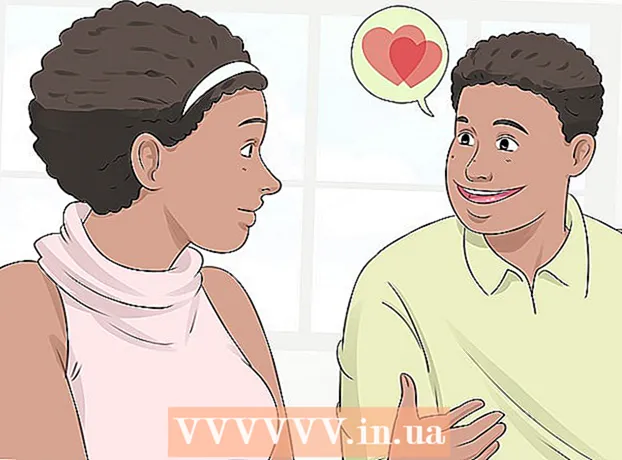ผู้เขียน:
Clyde Lopez
วันที่สร้าง:
18 กรกฎาคม 2021
วันที่อัปเดต:
1 กรกฎาคม 2024

เนื้อหา
- ขั้นตอน
- ส่วนที่ 1 จาก 2: ลบปฏิทินในแอป
- ส่วนที่ 2 จาก 2: แก้ไขปัญหา iOS 8
- เคล็ดลับ
- คำเตือน
- บทความที่คล้ายกัน
เจ้านายของคุณเพิ่มปฏิทินใน iCloud ที่คุณไม่ต้องการหรือไม่? หรือปฏิทินถูกติดตั้งพร้อมกับแอพที่ดาวน์โหลดมาเมื่อเร็วๆ นี้ และป๊อปอัปที่น่ารำคาญตอนนี้ก็ปรากฏบน iPhone ของคุณหรือไม่ หากคุณลบปฏิทิน คุณจะได้รับเฉพาะการแจ้งเตือนที่คุณต้องการ
ขั้นตอน
ส่วนที่ 1 จาก 2: ลบปฏิทินในแอป
 1 เปิดแอปพลิเคชันปฏิทินบนอุปกรณ์ของคุณ บนโทรศัพท์ แอปนี้ดูเหมือนสี่เหลี่ยมจัตุรัสเล็กๆ ที่มีวันที่และวันในสัปดาห์ พื้นหลังของไอคอนเป็นสีขาว แอปนี้มีชื่อว่า "ปฏิทิน"
1 เปิดแอปพลิเคชันปฏิทินบนอุปกรณ์ของคุณ บนโทรศัพท์ แอปนี้ดูเหมือนสี่เหลี่ยมจัตุรัสเล็กๆ ที่มีวันที่และวันในสัปดาห์ พื้นหลังของไอคอนเป็นสีขาว แอปนี้มีชื่อว่า "ปฏิทิน"  2 คลิกที่ปฏิทินส่วนตัวของคุณ เมื่อแอปเริ่มทำงาน คุณจะค้นหาปฏิทินส่วนตัวได้ ทำได้โดยดูที่ด้านล่างของหน้าจอ ระหว่างวันนี้และกล่องจดหมาย คุณจะเห็นปุ่มปฏิทินสีแดง คลิกที่มัน
2 คลิกที่ปฏิทินส่วนตัวของคุณ เมื่อแอปเริ่มทำงาน คุณจะค้นหาปฏิทินส่วนตัวได้ ทำได้โดยดูที่ด้านล่างของหน้าจอ ระหว่างวันนี้และกล่องจดหมาย คุณจะเห็นปุ่มปฏิทินสีแดง คลิกที่มัน  3 เลือกปฏิทินส่วนตัวของคุณ เมื่อคุณโหลดปฏิทิน คุณจะเห็นปุ่มแก้ไขสีแดงที่ด้านซ้ายของหน้าจอ คลิกเพื่อเข้าสู่การตั้งค่าปฏิทิน บนหน้าจอการตั้งค่า คุณสามารถเลือกปฏิทินที่ต้องการลบได้ หากต้องการเลือกปฏิทิน ให้คลิกครั้งเดียว
3 เลือกปฏิทินส่วนตัวของคุณ เมื่อคุณโหลดปฏิทิน คุณจะเห็นปุ่มแก้ไขสีแดงที่ด้านซ้ายของหน้าจอ คลิกเพื่อเข้าสู่การตั้งค่าปฏิทิน บนหน้าจอการตั้งค่า คุณสามารถเลือกปฏิทินที่ต้องการลบได้ หากต้องการเลือกปฏิทิน ให้คลิกครั้งเดียว  4 ลบปฏิทิน หลังจากเลือกปฏิทินที่จะลบแล้ว ให้เลื่อนหน้าจอลง ที่นี่ตรงกลางหน้าจอ คุณจะเห็นปุ่มสีแดงชื่อ "ลบปฏิทิน" คลิกเพื่อลบปฏิทิน
4 ลบปฏิทิน หลังจากเลือกปฏิทินที่จะลบแล้ว ให้เลื่อนหน้าจอลง ที่นี่ตรงกลางหน้าจอ คุณจะเห็นปุ่มสีแดงชื่อ "ลบปฏิทิน" คลิกเพื่อลบปฏิทิน - หากไม่มีปุ่ม "ลบปฏิทิน" ให้ลองลบปฏิทินโดยไปที่การตั้งค่าส่วนบุคคล
ส่วนที่ 2 จาก 2: แก้ไขปัญหา iOS 8
 1 หากอุปกรณ์ของคุณใช้ iOS 8 ให้ใช้ตัวเลือก "การตั้งค่า" บนอุปกรณ์ที่ใช้ iOS 8 ปฏิทินสามารถซ่อนได้ในแอปเท่านั้น แต่สามารถลบออกจากหน้าจอการตั้งค่าได้เท่านั้น
1 หากอุปกรณ์ของคุณใช้ iOS 8 ให้ใช้ตัวเลือก "การตั้งค่า" บนอุปกรณ์ที่ใช้ iOS 8 ปฏิทินสามารถซ่อนได้ในแอปเท่านั้น แต่สามารถลบออกจากหน้าจอการตั้งค่าได้เท่านั้น  2 คลิกที่ "จดหมาย ที่อยู่ ปฏิทิน" เมื่อคุณเปิดหน้าการตั้งค่า ให้เลื่อนลงและค้นหาไอคอนสี่เหลี่ยมสีน้ำเงินพร้อมซองจดหมาย การคลิกที่จะแสดงหน้าจอใหม่
2 คลิกที่ "จดหมาย ที่อยู่ ปฏิทิน" เมื่อคุณเปิดหน้าการตั้งค่า ให้เลื่อนลงและค้นหาไอคอนสี่เหลี่ยมสีน้ำเงินพร้อมซองจดหมาย การคลิกที่จะแสดงหน้าจอใหม่  3 เลื่อนลงไปที่ส่วนปฏิทินและค้นหาปฏิทินที่คุณต้องการลบ ส่วนปฏิทินจะอยู่ที่ด้านล่างของหน้าต่างจดหมาย ที่อยู่ ปฏิทิน ค้นหาปฏิทินที่คุณต้องการลบแล้วคลิกลบบัญชี
3 เลื่อนลงไปที่ส่วนปฏิทินและค้นหาปฏิทินที่คุณต้องการลบ ส่วนปฏิทินจะอยู่ที่ด้านล่างของหน้าต่างจดหมาย ที่อยู่ ปฏิทิน ค้นหาปฏิทินที่คุณต้องการลบแล้วคลิกลบบัญชี
เคล็ดลับ
- คุณยังสามารถเปลี่ยนคำอธิบายหรือชื่อของโน้ตและ / หรือลบการเตือน / เตือนความจำที่แนบมาได้
- เมื่อลงชื่อเข้าใช้บัญชีปฏิทินของคุณ คุณสามารถทำให้ปฏิทินไม่ใช้งานและปล่อยไว้ในกรณีที่จำเป็น
คำเตือน
- หากคุณลบปฏิทิน คุณจะกู้คืนไม่ได้ อย่าลบปฏิทินหากคุณไม่แน่ใจว่าต้องการจริงๆ
บทความที่คล้ายกัน
- วิธีซิงค์กิจกรรม Facebook กับ iCall
- วิธีเพิ่มกิจกรรมในแอพปฏิทินบน iPad
- วิธีเพิ่มปฏิทินบนเดสก์ท็อปของคุณ
- วิธีแชร์ปฏิทิน Google ของคุณ
- วิธีซิงค์บัญชี Hotmail บน iPhone
- วิธีใช้แอพใน iPod Touch
- วิธีพิมพ์ข้อมูลจาก iPhone
- วิธีตรวจสอบปริมาณการถ่ายโอนข้อมูลบน iPhone